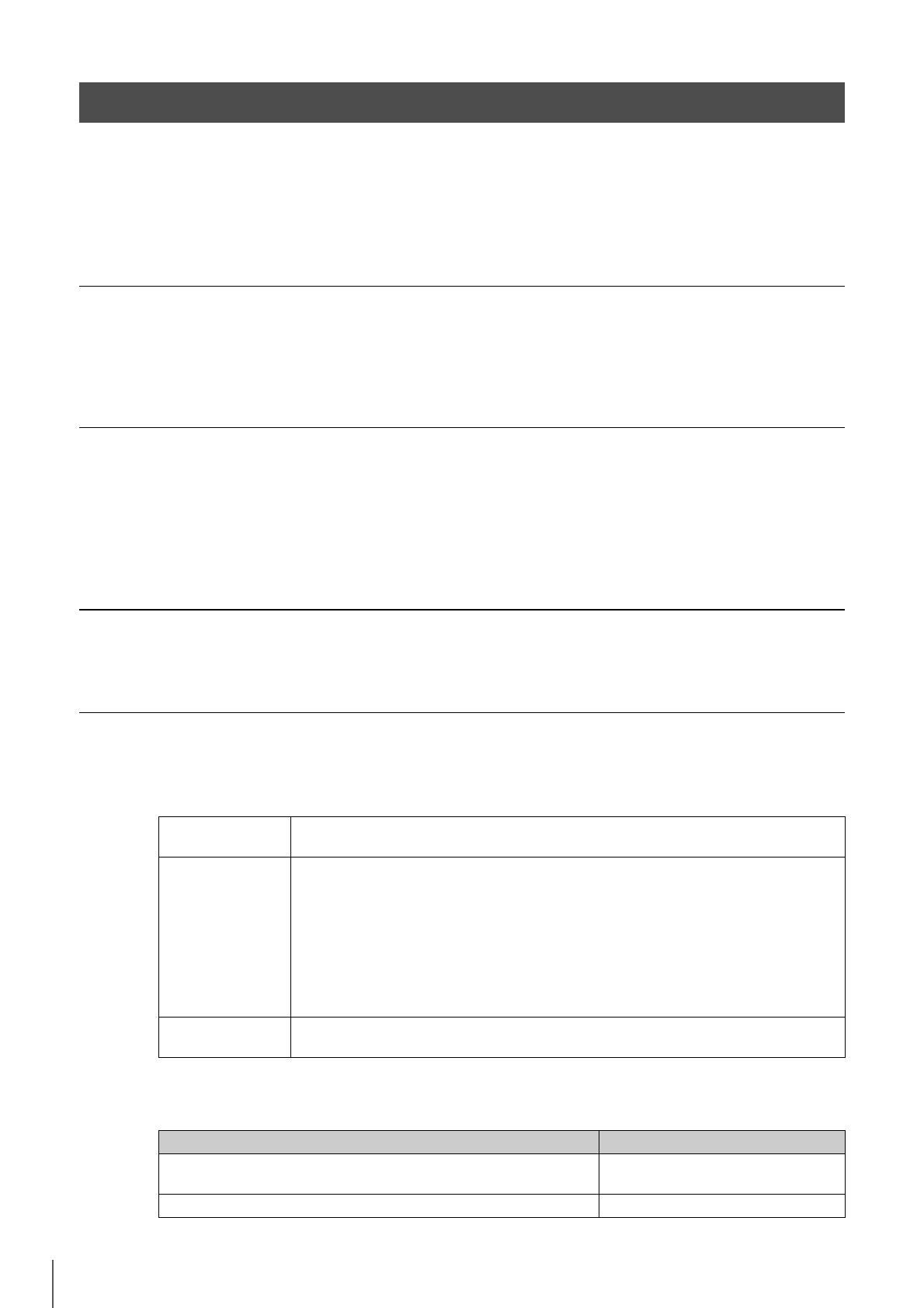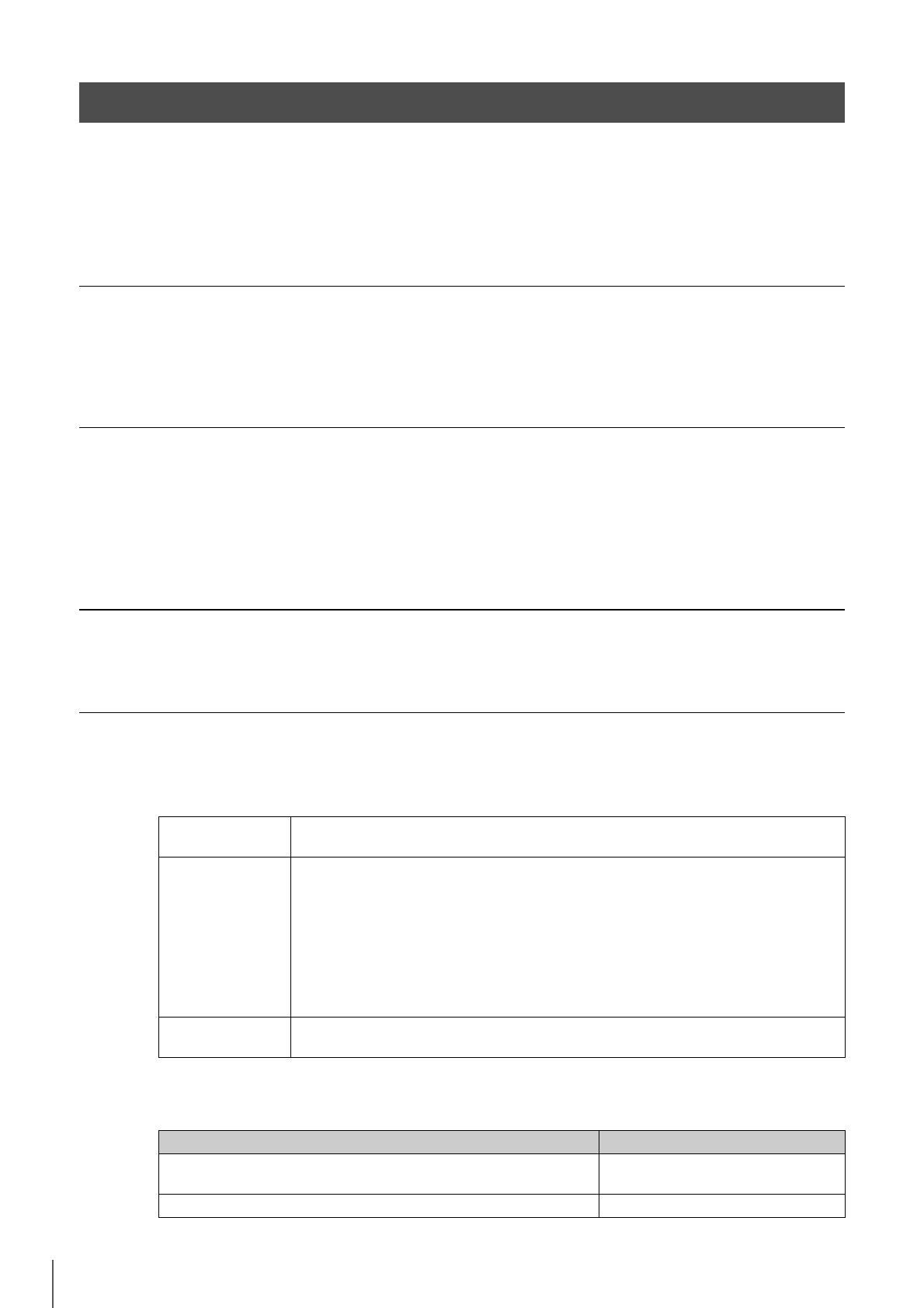
2
В настоящем руководстве приводится описание порядка работы с программой On-screen Display Assist Tool.
Перед началом использования данной программы обязательно внимательно ознакомьтесь с настоящим руководством для правильной работы
с программой.
О программе On-screen Display Assist Tool
Данная программа позволяет отображать пользовательский русский текст в области видеоизображения. Отображение даты и
времени, названия камеры и пользовательского текста, заданного не в символах Unicode, можно настроить на странице
настройки камеры.
Товарные знаки
• Microsoft, Windows и Windows Server являются зарегистрированными товарными знаками корпорации Microsoft Corporation в
США и других странах.
• Windows юридически признается как название операционной системы Microsoft Windows Operating System.
• Все другие использованные в настоящем документе названия корпораций или изделий являются товарными знаками или
зарегистрированными товарными знаками соответствующих владельцев.
Лицензионное соглашение на программное обеспечение
Лицензионное соглашение на программное обеспечение приведено в текстовом файле, прилагаемом к программе установки.
Рабочая среда
Требования к системе
Для работы программы On-screen Display Assist Tool имеются следующие требования к системе.
Поддерживаемые камеры
Введение
Процессор
(рекомендуется)
Intel Core i7-2600 или мощнее
ОС
Windows 7 Ultimate/Professional/Enterprise/Home Premium SP1 (32- или 64-разрядная версия)
Windows 8.1/Windows 8.1 Pro/Windows 8.1 Enterprise (32- или 64-разрядная версия*)
Windows 10 Pro/Windows 10 Enterprise/Windows 10 Education/Windows 10 Home (32- или 64-разрядная версия)
Windows Server 2008 Standard SP2 (32- или 64-разрядная версия)
Windows Server 2008 R2 Standard SP1 (64-разрядная версия)
Windows Server 2012 Standard (64-разрядная версия*)
Windows Server 2012 R2 Standard (64-разрядная версия*)
Windows Server 2016 Standard (64-разрядная версия)
*Не может запускаться с экрана пуска
Язык операционной
системы
Немецкий/Испанский/Французский/Итальянский/Польский/Русский/Турецкий/Корейский/
Китайский (упрощенный)/Японский
Камера Версия микропрограммы
VB-H45/VB-M44/VB-H730F Mk II/VB-S30D Mk II/VB-S31D Mk II/VB-S800D Mk II/
VB-S900F Mk II/VB-S805D Mk II/VB-S905F Mk II/VB-S30VE/VB-S800VE/VB-S910F
Ver. 1.0.0 или более поздняя
VB-H43/VB-H630VE/VB-H630D/VB-H730F Ver. 1.2.0 или более поздняя